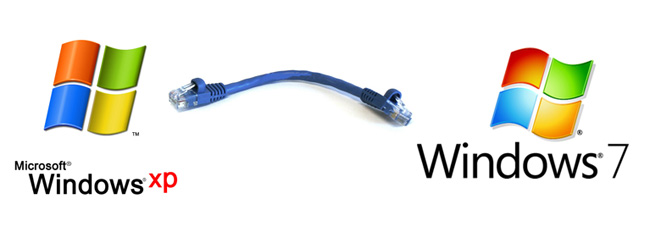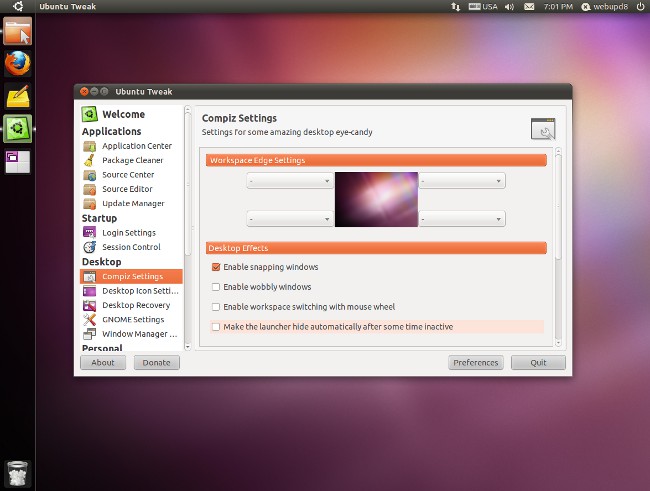Konfiguration af fjernskrivebord
 lejlighedsvis fjernadgang til den stationære pc er meget nødvendig,for eksempel, når du har glemt at kopiere et vigtigt dokument til USB-flashdrevet. Opsætning af et eksternt skrivebord hjælper med at løse dette problem hurtigt og uden særlige problemer. Hvordan konfigurerer jeg fjernbetjeningen?
lejlighedsvis fjernadgang til den stationære pc er meget nødvendig,for eksempel, når du har glemt at kopiere et vigtigt dokument til USB-flashdrevet. Opsætning af et eksternt skrivebord hjælper med at løse dette problem hurtigt og uden særlige problemer. Hvordan konfigurerer jeg fjernbetjeningen?Du kan konfigurere fjerndisken både med de indbyggede værktøjer i Windows-operativsystemet og ved hjælp af tredjeparts applikationer. Overvej Eksempel på at oprette et fjernt skrivebord til computere, der kører Windows 7.
Alt, hvad der er nødvendigt for at konfigurere fjernbetjeningen, er faktisk den medfølgende computer, som du vil have adgang til, og en aktiv internetforbindelse. Næste - et spørgsmål om teknologi.
I Windows 7 er der to tilstande af fjernadgang til en pc: Fjernbetjening og fjernbetjeningskrivebord. Tilslutning til fjernassistenten er mulig for alle versioner af Windows OS, der starter med Windows XP, og fjernstyring af skrivebordet understøttes kun i Windows 7 (du kan kun give adgang til fjernstyring fra professionelle eller maksimale udgaver af dette operativsystem).
Når du tilslutter en ekstern assistent Både brugeren, lokal og fjernbetjening kanse computerens skrivebord og arbejde med det. I tilfælde af fjernbetjening kan kun 1 bruger arbejde sammen med pc'en ad gangen: PC'ens lokale bruger ser låseskærmen (dvs. forlader systemet), og den eksterne bruger logger på systemet og har fuld adgang til pc'en som om han sad direkte ved computeren.
Tilslutning til fjernskrivebord: Tilslutning af fjernadgang
Til at begynde med du skal aktivere forbindelsen til pc-skrivebordet fra fjerncomputere. For at gøre dette skal du gå til Kontrolpanel, vælge System og Sikkerhed og derefter System. Et vindue åbnes for at få vist oplysninger om den computer, hvor brugermenuen er placeret til venstre. I denne menu skal du vælge Opkaldsindstillinger. I vinduet, der åbnes, skal du aktivere forbindelsen til fjernhjælp.
Når adgang er tilladt, du skal køre programmet "Remote Assistance Windows" på den lokale og eksterne pc (Start - Alle programmer - Service - FjernbetjeningWindows Assistant). Nu skal du oprette en invitation på den kaldte computer ved at vælge indstillingen "Inviter en person, du stoler på at hjælpe". Derefter vil programmet bede dig om at vælge en af de relevante invitationindstillinger: Gem som en fil, send via e-mail, brug Easy Connect (hvis tilgængelig for fjernassistenten).
Uanset hvad du vælger invitationer, programmet fortæller dig adgangskoden ved at skrive dette, vil den fjerne bruger får adgang til skrivebordet. Fjernbetjeningen skal nu starte invitationfilen eller vælg Easy Connect-forbindelseadgangskode anmodning. Efter indtastning af password vil starte forbindelsen og hvis det gøres rigtigt, konfigurationen af Remote Desktop er færdig, og efter bekræftelse på fjerncomputeren en anmodning om at tilslutte en ekstern bruger kan se på en pc remote desktop (i et separat vindue).
Konfiguration af fjernskrivebord: Fjernbetjening
at konfigurere fjerndiskstyring, er det nødvendigt, som i tilfælde af opsætning af fjernbetjeningAssistant, Åbn vinduets systemegenskaber (Kontrolpanel - System og sikkerhed - System - Fjernadgangsindstillinger). Vælg derefter muligheden for at oprette forbindelse til fjernbetjeningen for de tre præsenterede (den første - tillader ikke). Hvis du har brug for at oprette forbindelse til skrivebordet på din pc fra computere med forskellige versioner af Windows, skal du vælge Valg 2, og hvis du har Windows 7 installeret på din computer og en fjerncomputer, er valg nr. 3 påkrævet.
Næste gang For at oprette forbindelse til fjernbetjeningen skal du starte programmet for eksternt skrivebordstilslutning (Start - Alle programmer - Standard). I vinduet, der åbnes, skal du indtaste navnet på den eksterne computer samt brugernavnet på fanen "Generelt". På de andre faner kan du konfigurere fjernbetjeningsindstillingerne. Du kan derefter gemme forbindelsesindstillingerne som en separat fil.
Når alle indstillinger er færdige, kan du trykke på"Connect" -knappen og indtast det nødvendige kodeord som svar på anmodningen. Nu kan du arbejde med skrivebordet på den eksterne computer som en fuld bruger.